Dix choses que vous pouvez faire après que vous êtes à l'aise avec les perspectives 2013
Vous pouvez faire certaines tâches redoutables avec Outlook 2013. Le temps nous dira (et assez rapidement à ce) combien plus vous serez en mesure de le faire avec les futures versions d'Outlook, Internet Explorer, et tous les autres technologie puissante associée à ces applications.
Sommaire
- Personnaliser la barre d'outils accès rapide.
- Wise vos messages avec smart art.
- Traduisez vos messages e-mail.
- Ajouter des graphiques pour l'impact.
- Utiliser des symboles e-mail.
- Ouvrez plusieurs calendriers.
- Superposer calendriers.
- Voir un nombre inhabituel de jours.
- Sélectionnez les dates en tant que groupe.
- Cartes de contact de pin.
Voici quelques Perspectives aventures avancés à essayer.
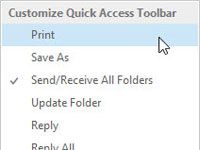  Agrandir Agrandir1 Personnaliser la barre d'outils Accès rapide.Office 2013 a une disposition des commandes qui élimine menus en faveur de grands rubans, des onglets et des boutons. Avec un vieux système de menu, vous savez que tout ce que vous voulez faire est sur un menu quelque part. Dans le nouvel arrangement. . . qui sait? Il ya de l'espoir, cependant. Après avoir trouvé l'outil dont vous avez besoin, vous pouvez droit; cliquez sur l'outil et choisissez Ajouter à la barre d'outils Accès rapide. Cela ajoute un petit icône à cette mince bande d'icônes qui se trouve juste au-dessus du ruban (ou sous le ruban, si vous y déplacer). Si vous avez déjà un signet un site Web, vous savez comment cela fonctionne. Si vous droit; cliquez la barre d'outils Accès rapide et choisissez Afficher la barre d'outils Accès rapide sous le ruban, qui est exactement ce qui se passe. Chaque formulaire Outlook dispose également de sa propre barre d'outils Accès rapide ainsi. Cela est utile pour accélérer les tâches que vous effectuez fréquemment. Si vous souhaitez imprimer individuels des e-mails de temps en temps, vous pouvez ajouter la commande d'impression rapide lorsque vous lisez ou de composer un message. De cette façon, la commande Imprimer est un couple de clics de plus près. | 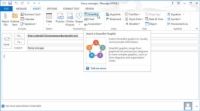  Agrandir Agrandir2 Wise vos messages avec Smart Art.Conception peut vous faire paraître intelligent si vous savez ce que vous faites. Si vous ne savez pas ce que vous faites, vous pouvez vous rabattre sur Smart Art, une autre caractéristique intéressante sur l'onglet Insertion du ruban. Art intelligent vous aide à créer des conceptions colorées annotés à ajouter à votre e-mail. | 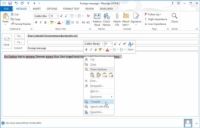  Agrandir Agrandir3 Traduisez vos messages e-mail.Si vos entrants messages e-mail sont tellement confus qu'ils semblent comme ils sont écrits dans une langue étrangère, peut-être qu'ils sont. Vous pouvez traduire les messages e-mail entrant dans Outlook 2013 en soulignant le texte confus, à droite; cliquant, et en choisissant Traduire. Alternativement, vous pouvez cliquer sur le bouton Traduire dans le ruban. Si les traductions ne font même pas de sens, vous pouvez vous sentir mieux en sachant qu'il est pas votre faute si vous ne pouvez pas comprendre le charabia gens vous envoient. |
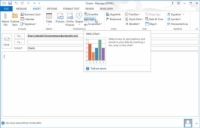  Agrandir Agrandir4 Ajouter des graphiques pour l'impact.L'outil graphique est juste sous le bouton Smart Art sur l'onglet Insertion du ruban. L'outil peut faire les pensées que vous exprimez dans votre look e-mail positive ordonnée (peu importe comment votre esprit désordonné peut être). De l'intérieur d'un nouveau message e-mail, cliquez sur l'onglet Insertion et choisissez l'outil graphique. Choisissez un type général de la liste sur la gauche ou choisissez un type spécifique de la liste sur la droite. La mécanique de la création d'un tableau d'Outlook sont très semblables à ceux de la création d'un tableau Excel. | 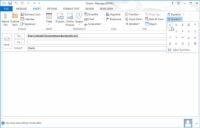  Agrandir Agrandir5 Utiliser des symboles e-mail.Si vous utilisez fréquemment des symboles comme le symbole de l'euro, vous pouvez ajouter ces symboles à vos messages e-mail en cliquant sur le bouton Symbole sur l'onglet Insertion tout en composant un e-mail message- il suffit de choisir le symbole que vous voulez. Si vous choisissez Plus de symboles, vous pouvez également insérer des choses intelligentes comme les fractions, les flèches, et les hiéroglyphes étranges pour déjouer vos destinataires en conformité avec vos souhaits. | 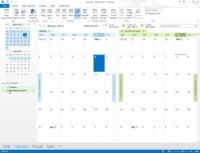  Agrandir Agrandir6 Ouvrez plusieurs calendriers.Vous pouvez créer plus d'un calendrier dans Outlook. Vous voudrez peut-être de le faire pour suivre les activités de plus d'une personne, ou de garder votre vie professionnelle distincte de votre vie personnelle (ce qui est toujours une bonne idée). La partie la plus délicate de garder plusieurs calendriers est aux prises avec les conflits d'horaire entre les deux. Pour voir deux calendriers à la fois, cliquez sur la case à côté de chaque nom de calendrier dans le volet de navigation. |
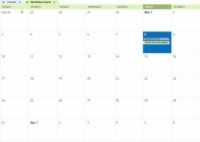  Agrandir Agrandir7 Superposer calendriers.Une façon encore plus glissante pour éviter les conflits sur plusieurs calendriers est de superposer un calendrier sur le dessus de l'autre. Lorsque vous avez deux calendriers ouverte, une petite flèche apparaît à côté du nom de l'un. Lorsque vous cliquez sur cette flèche, les deux calendriers apparaissent, l'un sur l'autre, avec deux séries de rendez-vous montrer. Les rendez-vous dans le calendrier de fond apparaissent légèrement opaque, tandis que les meilleurs éléments de calendrier semblent plus clair et plus audacieux. Lorsque des calendriers se superposent, vous pouvez voir tout de suite quand le temps est disponible sur les deux. | 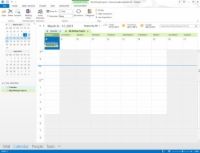  Agrandir Agrandir8 Voir un nombre inhabituel de jours.Lorsque vous êtes à la recherche à votre calendrier, vous pouvez décider de voir que trois jours ou huit jours (ou, d'ailleurs, un nombre compris entre un et dix jours). Maintenez la touche Alt et tapez le nombre de jours que vous voulez voir. Appuyez sur Alt + 2 pour deux jours, Alt + 3 pour trois jours, et ainsi de suite. Alt appuyant sur + 0 (zéro) vous donne dix jours. | 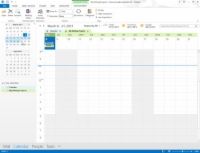  Agrandir Agrandir9 Sélectionnez les dates en tant que groupe.Lorsque vous regardez une plage de dates, vous ne devez pas vous limiter à jours fixes, semaines ou mois. Supposons que vous voulez regarder une plage de dates du 25 Septembre au 5 Octobre Dans la barre To-Do, cliquez sur 25 Septembre, puis (tout en appuyant sur la touche Maj) cliquez Octobre 5. Toutes les dates entre les deux sont sélectionnés et apparaissent dans l'Observateur d'information. |
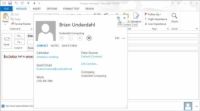  Agrandir Agrandir10 Cartes de contact de Pin.Si vous voulez garder les informations de contact d'une personne à l'écran pendant que vous faites autre chose, vous pouvez passer votre pointeur de la souris sur l'adresse e-mail d'une personne jusqu'à ce qu'un petit rectangle apparaît. On appelle cela une carte de contact. Près du coin supérieur droit de la carte de contact, il ya une petite image d'une punaise. Cliquez sur cette image pour faire flotter la carte de contact sur l'écran jusqu'à ce que vous cliquez à nouveau sur l'image pour la faire disparaître. Vous avez épinglé un contact et il n'y est pas plus? Ne vous inquiétez pas. Voilà sans doute parce que vous utilisez Outlook en mode plein écran par défaut. Lorsque vous cliquez hors du contact épinglé, l'écran plein écran Perspectives cache. Cliquez sur Restaurer bas ou le bouton Réduire en haut à droite de l'écran Outlook. Consultez le contact maintenant? Bien. |






